
Feem ntau cov koos pij tawj muaj cov npav ua yeeb yaj kiab uas tsis tas yuav muaj chaw teeb tsa ntxiv. Tab sis kev siv nyiaj txiag hauv PC ntau dua tseem ua haujlwm nrog kev hloov kho. Cov cuab yeej zoo li no tuaj yeem cuam tshuam tsis muaj zog thiab muaj ntau qhov peev xwm tsawg dua, lawv tsis muaj lub cim xeeb video, txij li hloov nws yog siv los ntawm lub koos pij tawj txoj kev nco. Hauv qhov no, nws yuav tsim nyog los teeb tsa nco siab cov kev faib tawm cov tsis sib xws hauv BIOS.
Yuav ua li cas teev daim vis dis aus hauv BIOS
Zoo li tag nrho cov haujlwm hauv Bios, qhov kev ua yeeb yaj kiab adapter yuav tsum tau nqa tawm nruj me ntsis raws li cov lus qhia, txij li kev ua tsis raug tuaj yeem ua rau cov tsis muaj txiaj ntsig hauv PC. Ua raws li cov kev ua tau piav qhia hauv qab no, koj tuaj yeem tsim koj daim video card:
- Khiav koj lub computer lossis yog tias nws twb tau muab rau, rov pib dua.
- Sai li sai tau tom qab pib lub PC, xovxwm "Rho tawm" lossis cov yuam sij los ntawm F2 rau F12. Qhov no yuav tsum tau ua kom tau ncaj qha rau hauv Bios cov ntawv qhia zaub mov. Nws yog ib qho tseem ceeb ntawm no kom muaj sijhawm los nyem rau ntawm lub khawm xav tau ua ntej OS load pib, yog li nws tau pom zoo kom nias nws txhua lub sijhawm, txog rau lub sijhawm hloov mus rau cov chaw. Qee lub koos pij tawj muaj lawv tus kheej cov yuam sij uas tau pab nkag rau hauv BIOS. Koj tuaj yeem kawm paub txog lawv los ntawm kev tshuaj xyuas cov ntaub ntawv rau PC.
- Nyem "Chipetstings". Cov khoom no tseem yuav muaj lub npe sib txawv, tab sis nyob rau hauv txhua rooj plaub nws yuav muaj xws li ib daim thooj - "chipset". Qee lub sijhawm qhov xav tau muab faib tuaj yeem kuaj pom hauv cov ntawv qhia zaub mov tau. Txhua cov khoom thiab cov npe teeb tsa zoo sib xws, tsis hais txog lub koos pij tawj siv. Txhawm rau dhia ntawm ib qho taw tes mus rau lwm qhov, siv cov xub keyboard. Feem ntau, cov hint tau muab tso rau hauv qab ntawm lub vijtsam, yuav tsiv li cas los ntawm ib txoj haujlwm mus rau lwm tus. Kom paub meej tias qhov kev hloov mus rau ntu, nias lub khawm nkag mus.
- Mus rau cov duab aperture loj ntu, uas tuaj yeem muaj lwm lub npe - aperture loj. Nyob rau hauv txhua rooj plaub, cov khoom xav tau yuav muaj lub cim xeeb "lossis" qhov loj "me me. Nyob rau hauv lub qhov rais uas qhib, koj tuaj yeem hais txhua yam tsim nyog ntawm lub cim xeeb, tab sis nws yuav tsum tsis txhob tshaj qhov ntim ntawm koj RAM tam sim no. Nws raug nquahu tsis tau muab ntau tshaj 20% ntawm koj tus yaj rau cov kev xav tau ntawm daim npav video, raws li nws tuaj yeem qeeb txoj haujlwm ntawm lub khoos phis tawm.
- Nws yog qhov tsim nyog los ua kom tiav txoj haujlwm hauv BIOS kom raug. Txhawm rau ua qhov no, nias lub khawm Esc lossis xaiv tawm hauv BIOS interface. Nco ntsoov xaiv "kev hloov pauv" thiab nias ENTER, tom qab uas nws tsuas yog tawm ntawm cov khoom y. Yog koj tsis tau txais kev cawmdim rau koj yuav tsis tau pib dua.
- Lub koos pij tawj yuav tseg rov qab ua raws li cov chaw teev hauv BIOS.
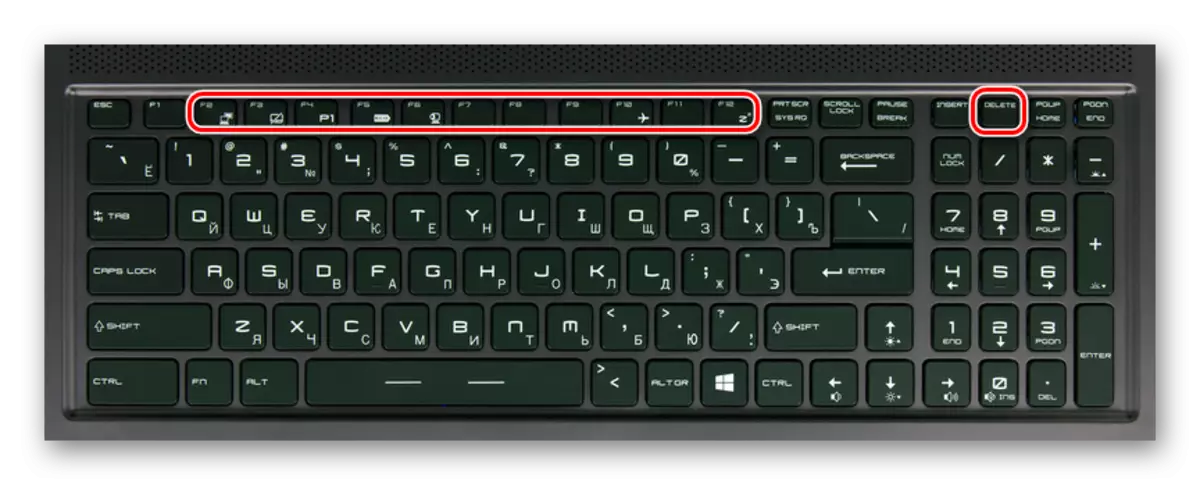
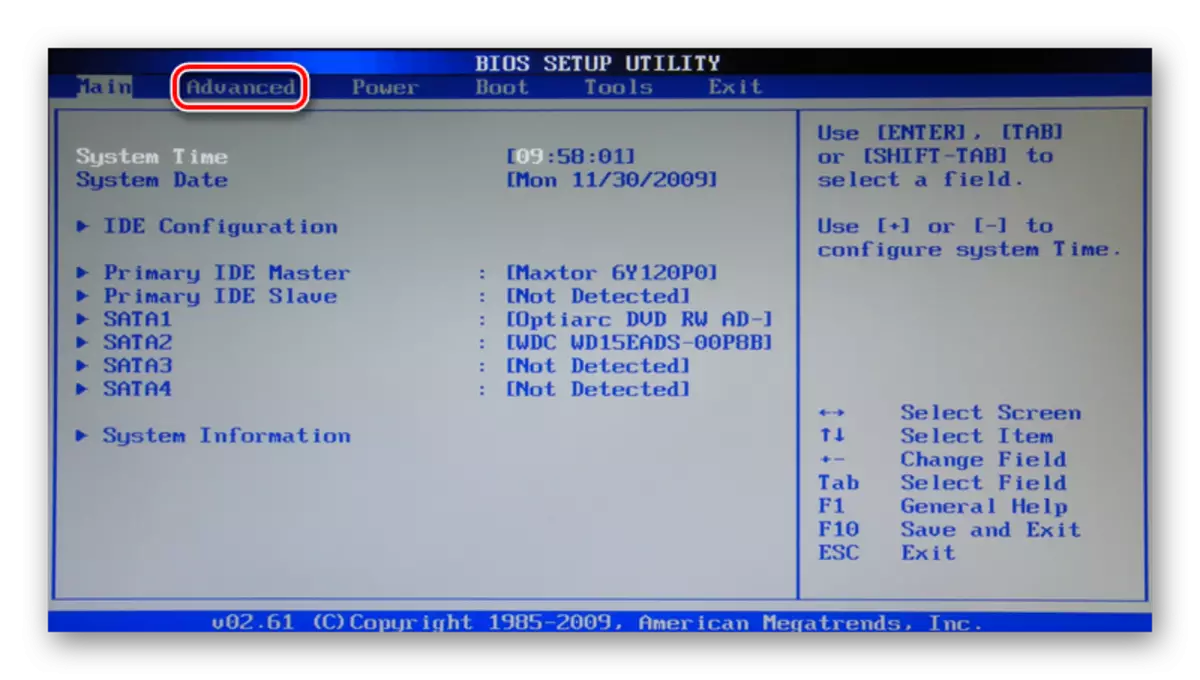
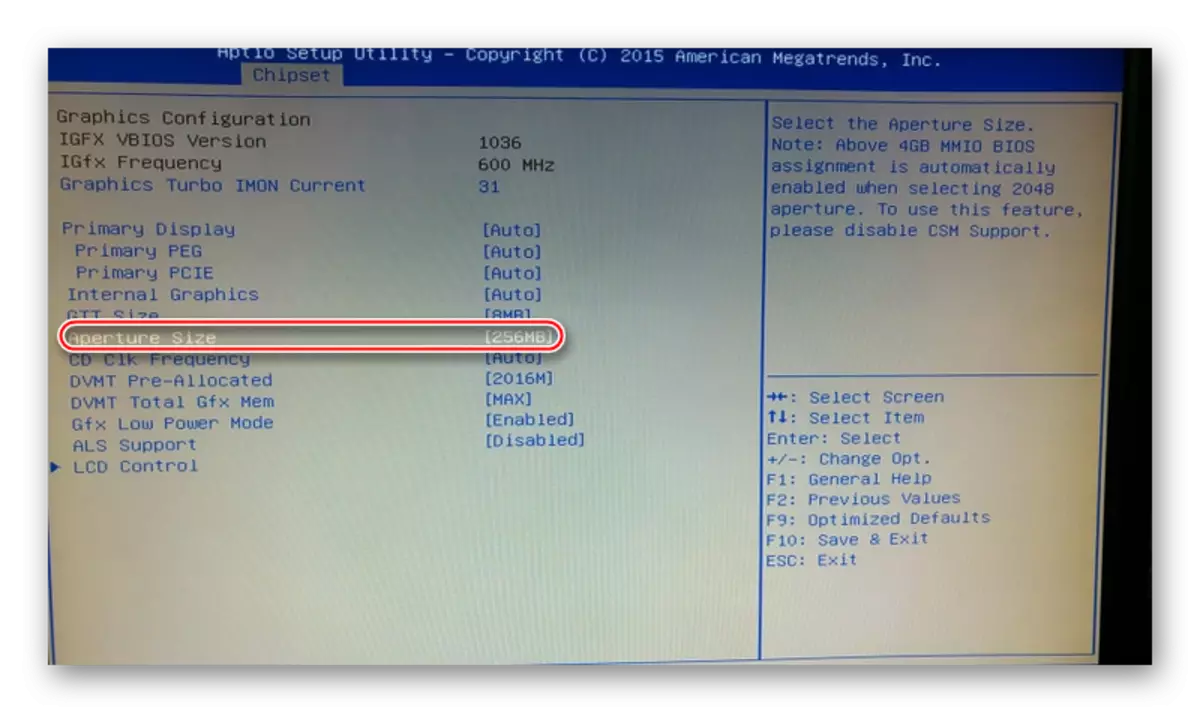
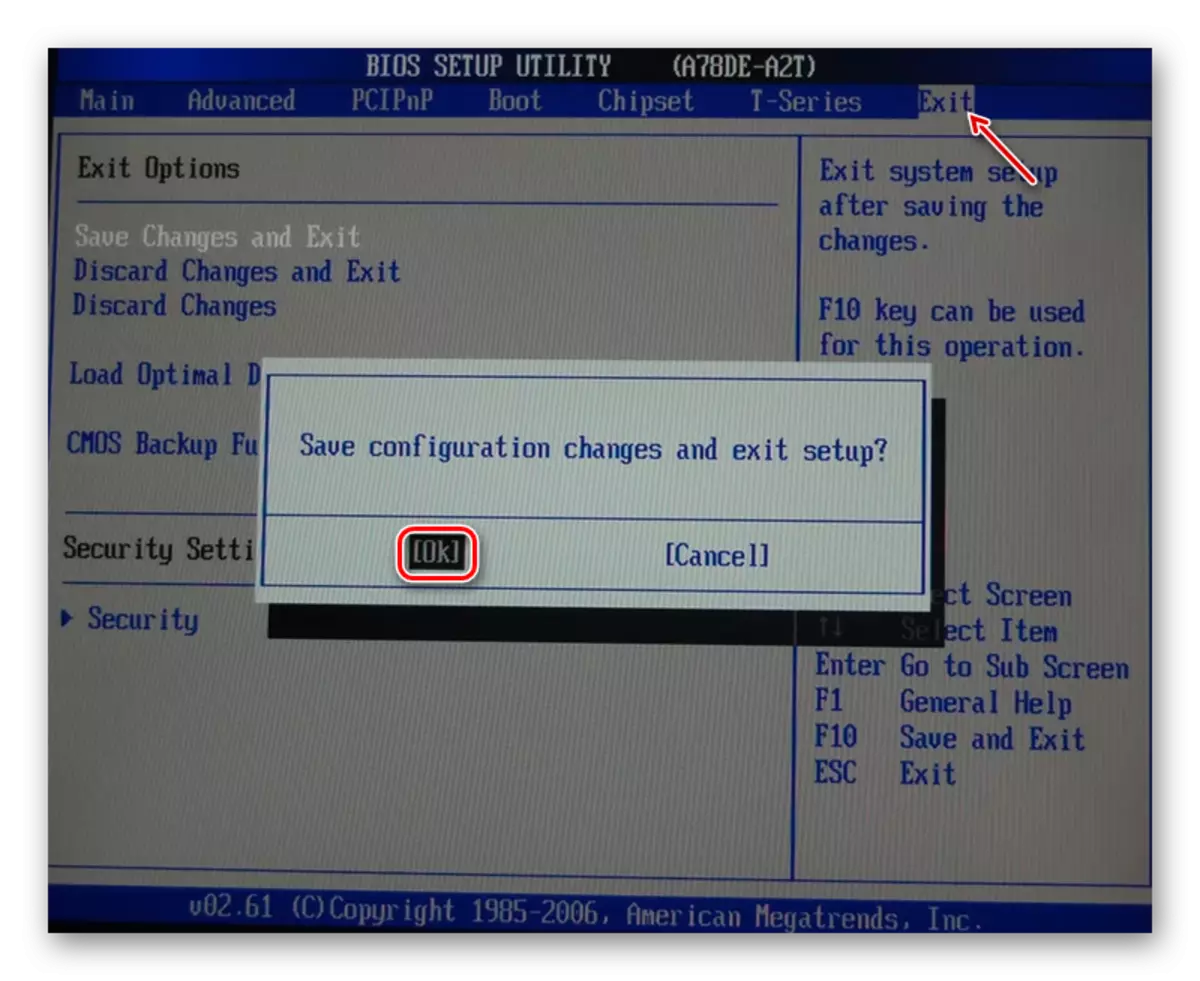
Raws li koj muaj peev xwm paub tseeb, teeb tsa daim video card tsis nyuaj li, vim nws zoo li thawj zaug. Qhov tseem ceeb tshaj yog ua raws li cov lus qhia thiab tsis coj ib qho haujlwm tshwj tsis yog cov uas tau piav qhia hauv tsab xov xwm no.
